如何从Windows和Mac永久删除文件
为什么从的计算机中永久删除文件?
有各种情况会导致用户需要从计算机中永久删除某些文件。比如当用户打算出售个人电脑的情况下,出于隐私和安全原因,彻底删除个人文件十分重要。有时用户需要删除文件以避免落入有恶意的人手中,或者删除商业机密文件以免被其他用户的或对手获悉等,也可以删除不太重要的文件只为创建更多空间或提高计算机的运行速度。
是否可以从计算机中永久删除文件?
一般来说,用户已删除文件仍可以恢复。通过彻底清空回收站实际上不会永久删除文件。通常人们只是将需要删除的数据移到回收站,然后清空回收站即可。通过这样的操作,数据的确将从回收站中丢失,但是这些数据仍然将存储在硬盘中,可以通过数据恢复软件再次恢复。数据恢复工具种类多样,通常都可用于从回收站中恢复丢失或删除的文件,其中万兴恢复专家 是使用最广泛,功能最强大的数据恢复软件之一,还有其他类似的数据恢复软件等。但是,如果删除文件已经被覆盖,则这些数据恢复软件也无法恢复删除的文件。
在Windows上完全永久删除文件的方法
用户可以使用多种方法永久删除Windows上的文件。排除彻底清空回收站的方案,用户还可以使用SHIFT+ DELETE组合键彻底删除文件。以下是使用数据清除工具完全删除文件的不同方法。
1、Eraser橡皮擦完全删除工具
第一步、下载Eraser橡皮擦工具
下载橡皮擦工具可以永久删除硬盘中的文件。该程序提供免费版本。下载程序后,安装并运行该软件。
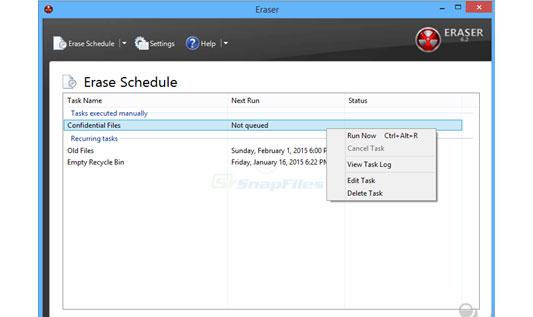
第二步、.选择要删除的文件
选择要永久删除的文件或文件夹,然后右键单击它以打开一个新窗口选项列表,显示橡皮擦软件菜单。

第三步、选择删除软件
从“橡皮擦”子菜单中,选择“擦除”以完全删除所选文件或文件夹。在完成该过程后,新的弹出窗口将通知用户已从硬盘驱动器中安全地永久删除文件。
选择“重新启动时擦除”选项后,该文件不会立即删除,但会在重新启动计算机时被删除。
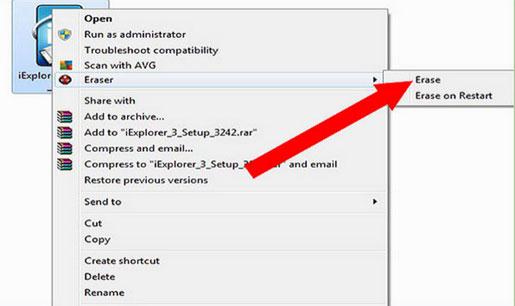
2、SDelete永久删除文件工具
该工具是著名的微软 Sysinternals 免费工具集软件之一,可以安全地彻底删除文件,以及清理磁盘空间。使用该软件彻底删除文件后,将不可恢复。使用方法如下:
第一步:下载并安装SDelete删除文件工具
下载SDelete软件并将其安装到计算机上。安装完成后,运行程序使其能够执行其功能。
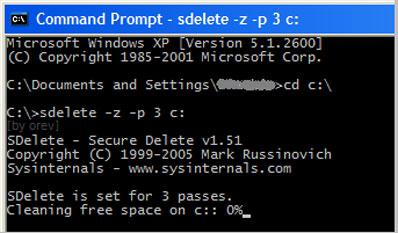
第二步:打开命令提示符
在“开始”菜单上,打开“运行”选项。键入CMD上所显示的开放型字段,然后单击确定。

第三步:导航到SDelete工具
仍在命令提示符下,使用CD命令切换到保存SDelete的位置。例如,如果使用C:downloads保存程序,则在Open type文件中键入cd C:downloads。在该位置输入命令后,按Enter键继续。

第四步:显示要删除的文件或目录
要显示要删除的文件,请键入sdelete。在文件或目录上下文的路径上,键入要删除的文件的确切位置。
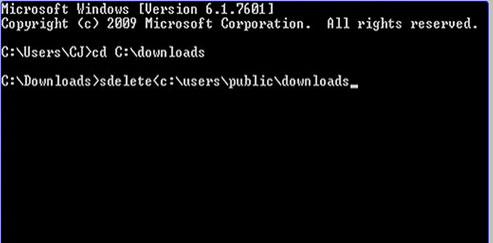
第五步:完全删除文件
显示所选文件位置的命令将显示在屏幕上。预览命令并按Enter键以启用SDelete以永久删除所选文件。
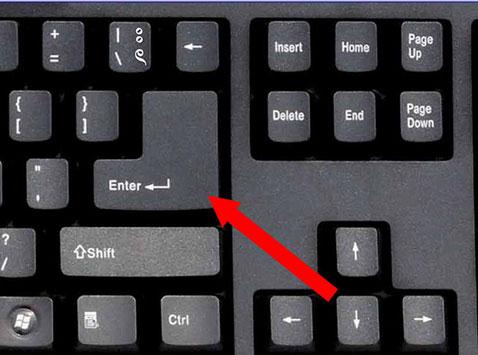
在Mac上完全永久删除文件的方法
上文介绍了如何从Windows系统彻底删除文件的办法,对于Mac用户来说,要如何完成删除文件呢?当然,有很多专业的彻底删除文件工具也为Mac用户开发了专业的版本。
1、Eraser橡皮擦删除文件工具Mac版
第一步:下载适用于Mac的橡皮擦程序选项并将其安装在Mac计算机上。安装完成后,启动程序并转到下一步。
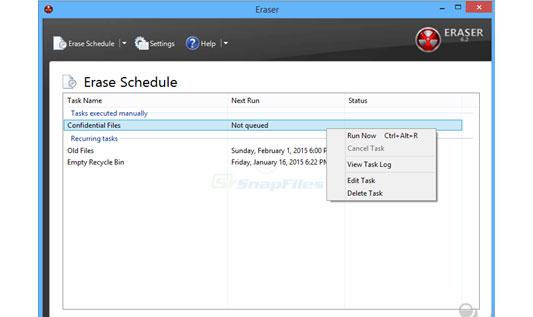
第二步:将文件拖放到橡皮擦上
用户可以拖放文件,也可以将文件剪切并粘贴到要删除的橡皮擦图标上。当释放文件时,橡皮擦程序将立即开始从硬盘擦除文件。

第三步:打开永久橡皮擦以激活程序。将显示一条警告,要求用户确认是否要永久删除文件。单击“确定”以确认删除操作。拖放到橡皮擦图标上的所有文件将被永久删除。

结论
如果用户只是意外丢失了计算机上的数据,可以使用数据恢复工具找回丢失的文件。大多数用户因为不知道清空计算机上的回收站不会永久删除文件,这可能导致用户的个人文件落入恶意个人手中。掌握除了清空回收站之外的更有效的彻底删除文件方案至关重要。本文推荐了几款常用的数据清除工具,可以轻松地彻底清空不需要的数据文件,且不会被恢复,避免数据泄露等危险。

